3 простых шага для быстрого перехода с Wix на WordPress
Опубликовано: 2023-05-30Вероятно, вы начали с Wix как с удобного и удобного для начинающих способов запуска веб-сайта. Однако по мере роста вашего бизнеса ограничения Wix могут подавить ваши амбиции. Переход с Wix на WordPress может быть лучшим способом раскрыть весь потенциал вашего присутствия в Интернете.
К сожалению, Wix — это замкнутая система, и один из способов, которым она стремится удержать своих клиентов, — это не предлагать простой способ экспорта Wix в WordPress . Однако это можно сделать. В этой статье мы рассмотрим, как преобразовать Wix в WordPress несколькими способами, включая автоматизацию процесса с помощью инструмента искусственного интеллекта.
В этой статье
- 3 причины преобразовать ваш сайт Wix в WordPress
- 7 вещей, которые следует учитывать перед переходом с Wix на WordPress
- Ручная конвертация: 10 шагов для конвертации Wix в WordPress (требуются навыки разработки)
- Автоматическое преобразование: 3 шага для преобразования вашего сайта Wix в WordPress с помощью 10Web AI Website Builder
- Заключение
- Часто задаваемые вопросы
3 причины преобразовать ваш сайт Wix в WordPress
Есть много причин, по которым вам следует подумать о переносе вашего сайта с Wix на WordPress :
1. Гибкость
WordPress — более гибкая платформа, чем Wix, и позволяет лучше настраивать и контролировать дизайн и функциональность вашего сайта.
Например, Wix предлагает всего чуть более 800 шаблонов . С другой стороны, на рынке существуют десятки тысяч тем WordPress , и тысячи из них совершенно бесплатны. Кроме того , на Wix App Market всего более 500 плагинов , в то время как плагинов для WordPress тысячи.
Из-за своей природы с открытым исходным кодом WordPress имеет гораздо большее сообщество разработчиков и участников. Вы можете ожидать, что новые темы и плагины будут выходить быстрее, чем Wix.

Статьи по Теме
- Зачем использовать WordPress в 2023 году? 22 преимущества, которые делают его лучшим выбором
- Плагины для оптимизации WordPress: лучшие на 2023 год
2. Популярность и сообщество
WordPress поддерживает примерно 43% всех веб-сайтов в Интернете. Он также доминирует на рынке CMS с 64,2% всех веб-сайтов. Для сравнения, Wix является одной из наиболее широко используемых альтернатив, но на ее долю приходится всего около 2,3% всех веб-сайтов и 3,4% сайтов CMS.
Это показывает не только то, как WordPress может удовлетворить потребности каждого, но и то, насколько многие доверяют ему и продолжают его использовать. Более крупное сообщество также означает, что у вас есть большая группа сверстников, от которых вы можете получить совет или поддержку.
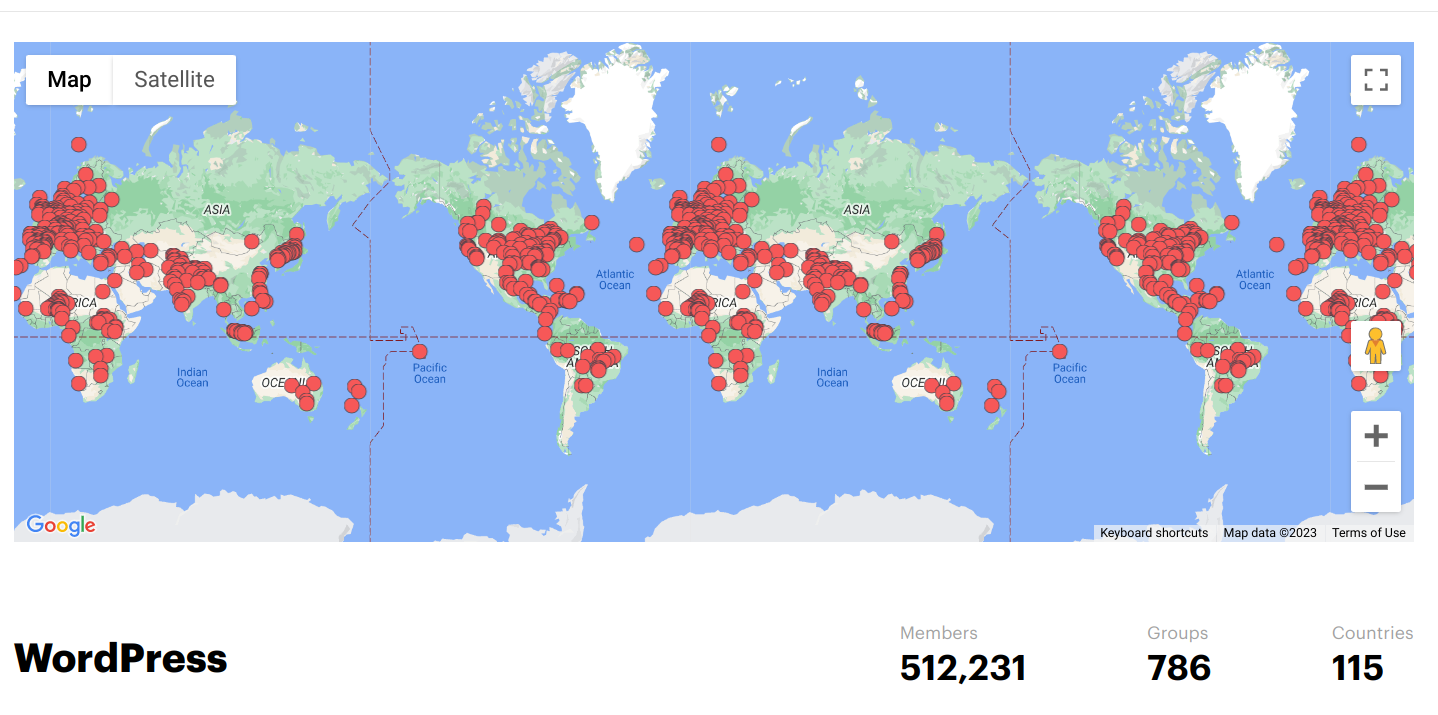
3. Производительность, SEO и безопасность
Как проприетарная платформа, Wix не дает вам большого доступа к внутренней работе вашего сайта. Существуют также ограниченные возможности , когда речь идет о плагинах производительности и безопасности. Это означает, что вы должны поверить Wix на слово, чтобы они оптимизировали и защитили ваш сайт.
WordPress дает вам гораздо больше свободы в управлении производительностью, SEO и безопасностью вашего сайта. Вы найдете сотни плагинов, которые помогут вам настроить каждый из этих аспектов вашего сайта.
Комплексное решение WordPress, 10Web, предлагает множество инструментов, которые помогут вам управлять и оптимизировать каждый аспект вашего веб-сайта с помощью возможностей искусственного интеллекта. PageSpeed Booster автоматически оптимизирует ваш сайт, чтобы вы могли получить оценку PageSpeed 90+. Он также предлагает помощника по написанию ИИ, который поможет вам быстро создавать уникальный, SEO-оптимизированный и высококачественный контент для всех ваших страниц и сообщений. Инфраструктура хостинга высшего уровня и управляемая платформа также имеют встроенную защиту от нарушений безопасности, обнаружения вредоносных программ, DDoS и многого другого. 10Web также позволяет вам устанавливать и использовать любой плагин, не ограничивая тем самым свободу, которую предоставляет WordPress.
Получите преимущество при создании веб-сайтов с помощью ИИ
Создайте собственный веб-сайт, адаптированный к потребностям вашего бизнеса, в 10 раз быстрее с помощью 10Web AI Website Builder!
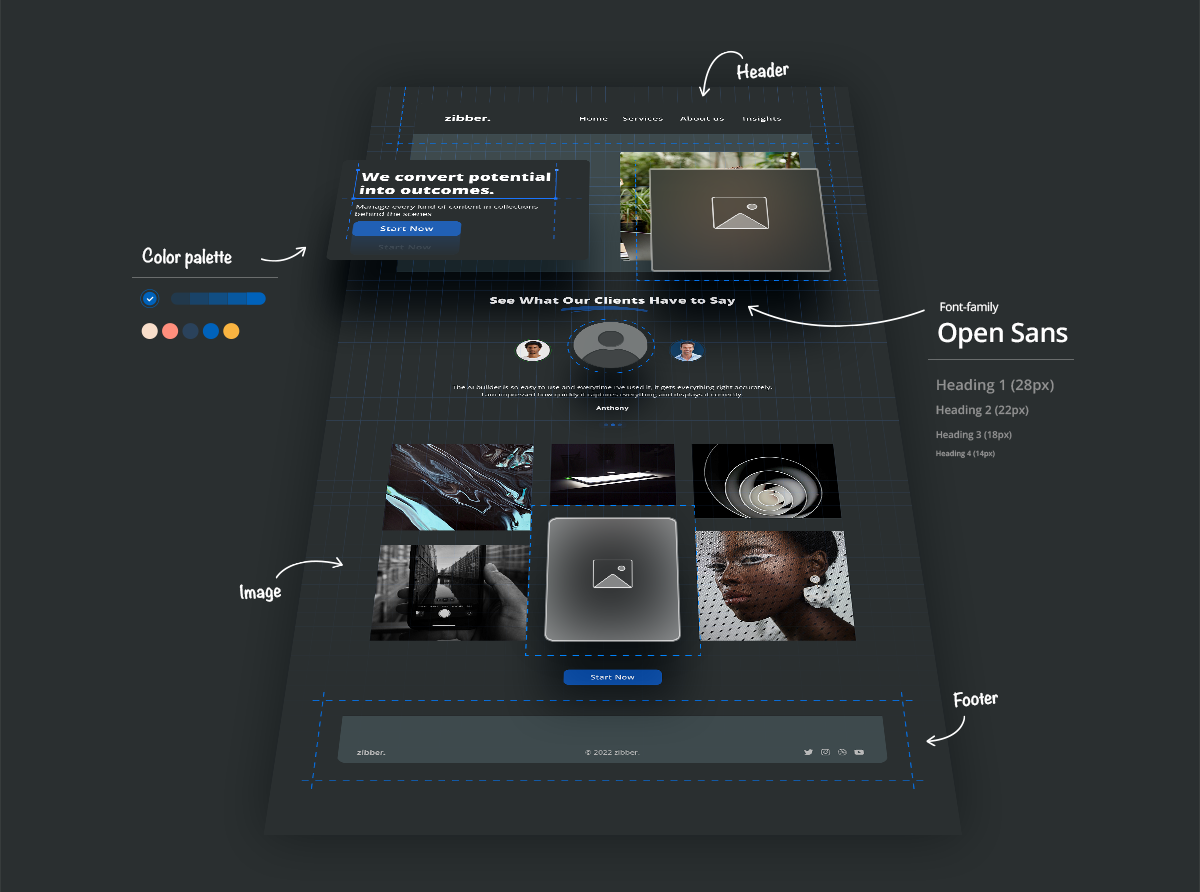
7 вещей, которые следует учитывать перед переходом с Wix на WordPress
Вот все, что вам нужно учитывать, чтобы ваш переход с Wix на WordPress прошел гладко:
- Какой тип контента есть на вашем сайте и где он находится? У вас уже есть автономные копии?
- Можно ли будет воспроизвести ваш дизайн Wix в WordPress? У вас есть тема WordPress с похожим дизайном, которую вы можете использовать?
- Если на вашем веб-сайте Wix есть специальные функции, такие как электронная коммерция или функции членства, вам нужно будет найти темы или плагины WordPress для их реализации.
- Миграция вашего веб-сайта может повлиять на вашу поисковую оптимизацию, поэтому важно продолжать отслеживать аналитику посетителей и обеспечивать оптимизацию вашего нового сайта.
- Какова стоимость хостинга WordPress по сравнению с Wix? Вам также необходимо учитывать возможную стоимость найма веб-разработчика или службы миграции, которые помогут вам.
- Без инструмента ИИ переход с Wix на WordPress может занять несколько недель или даже месяцев. Вам понадобится план для поддержания непрерывности бизнеса в течение этого времени.
- Переход с Wix на WordPress требует технических знаний, поэтому вы должны убедиться, что готовы к этой задаче. Если нет, лучше использовать автоматизированный инструмент, например AI Builder от 10Web.
Ручная конвертация: 10 шагов для конвертации Wix в WordPress (требуются навыки разработки)
Подготовьтесь к переносу Wix на WordPress
Выполнение этих шагов в первую очередь обеспечит более бесперебойную работу с минимальным временем простоя вашего веб-сайта.
1. Купить хостинг WordPress
Поскольку у вас есть закрытая платформа веб-сайта, у вас нет другого выбора, кроме как использовать собственный хостинг Wix. Но когда дело доходит до размещения веб-сайта WordPress, существует множество различных вариантов для разных бюджетов, типов веб-сайтов и объемов трафика.
Какими бы ни были ваши потребности, мы рекомендуем хостинг для WordPress, потому что он обычно предлагает следующие преимущества:
- Производительность: оптимизированные серверы и программное обеспечение для ускорения загрузки и повышения производительности сайтов WordPress.
- Безопасность: расширенные функции безопасности, включая сканирование на наличие вредоносных программ, регулярное резервное копирование и автоматические обновления для обеспечения безопасности вашего сайта WordPress.
- Экспертная поддержка: группы поддержки, специализирующиеся на WordPress, чтобы они могли предоставить экспертное руководство и помочь устранить любые проблемы, характерные для платформы.
- Простая настройка: установка WordPress в один клик плюс специальные инструменты управления WordPress.
Даже среди хостингов WordPress вы найдете огромные различия. Существуют специализированные варианты для предприятий , WooCommerce или облачного хостинга , которые сильно различаются по цене, функциям и масштабируемости.
10Web предлагает быструю, масштабируемую и безопасную инфраструктуру облачного хостинга, оптимизированную для WordPress. Существует множество гибких планов хостинга с возможностью перехода на выделенные ресурсы по мере роста потребностей вашего бизнеса. Все хостинги поставляются с эластичным масштабированием, поэтому скачки трафика не влияют на ваш сайт. Кроме того, вы получаете полный набор функций для вашего веб-сайта WordPress для повышения производительности, создания контента, совместной работы и безопасности. Не говоря уже о экспертной круглосуточной технической поддержке WordPress.
Хостинг WordPress, который полностью автоматизирован
Размещайте на высокопроизводительной инфраструктуре 10Web и пользуйтесь всеми преимуществами безопасного хостинга от Google Cloud Partner.
2. Настройте домен для вашего нового веб-сайта
Возможно, вы уже приобрели собственный домен для своего веб-сайта Wix. В этом случае вам следует воздержаться от указания вашего домена на ваш хост WordPress, чтобы ваш веб-сайт нормально работал во время миграции. Большинство хостинг-провайдеров WordPress позволят вам сначала настроить свой сайт, используя временный домен.
Однако, если вы использовали поддомен Wix или хотите запустить свой новый веб-сайт с новым именем, вы можете зарегистрировать новый домен прямо сейчас. Некоторые хостинг-провайдеры WordPress также предлагают регистрацию домена. Или вы можете купить его у другого регистратора и привязать домен к своему хостинг-провайдеру .
3. Установите WordPress
В зависимости от вашего хостинг-провайдера установка WordPress может быть либо очень простой, либо довольно сложной. Если вы выбрали хостинг WordPress, у вас, вероятно, будет вариант установки в один клик, подобный этому:
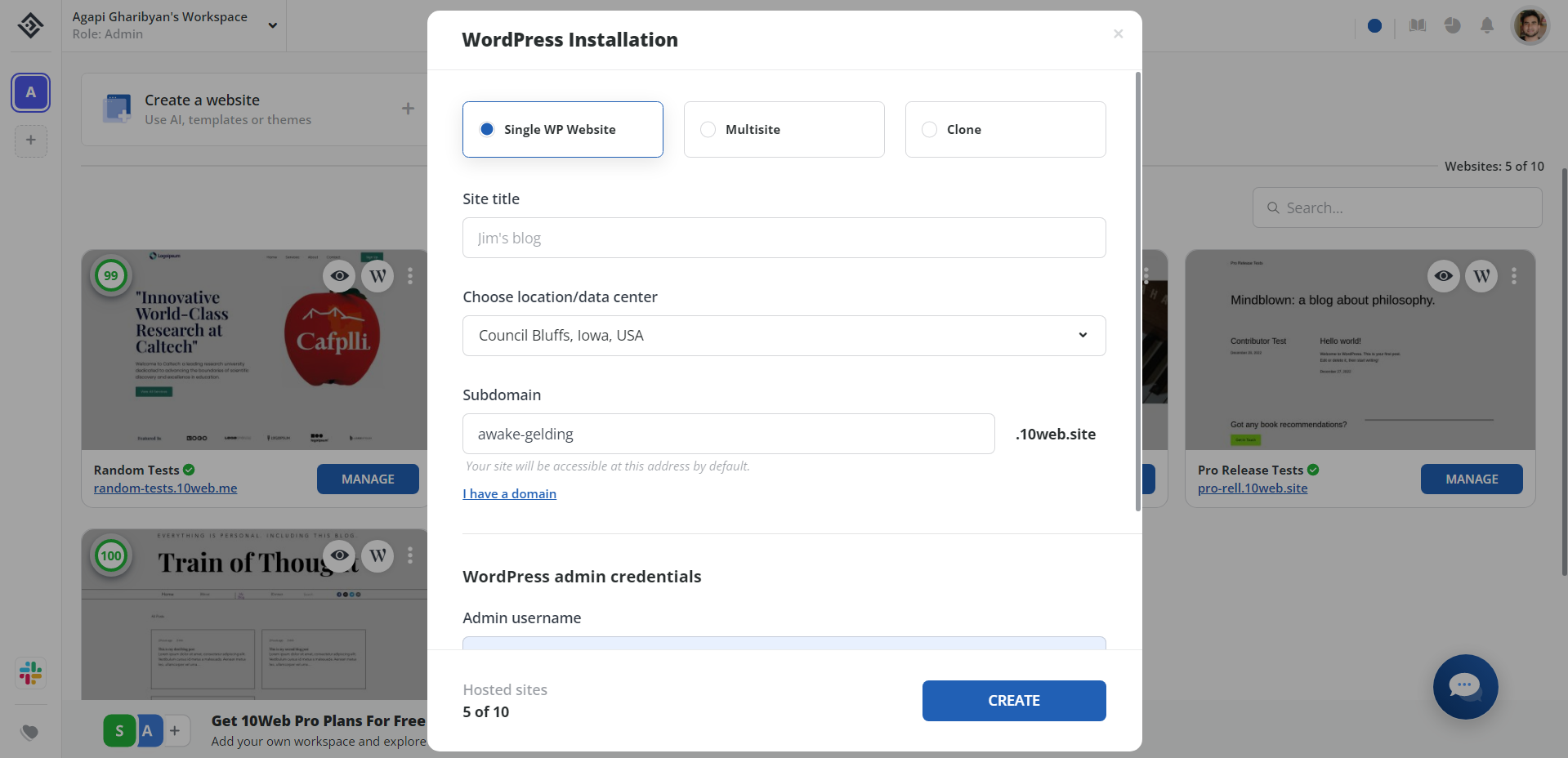
Как правило, вам нужно указать только пару основных сведений о сайте (например, имя), и он установит WordPress для вас. Установка WordPress вручную или с помощью cPanel потребует дополнительных действий.
4. (Необязательно) Настройте параметры постоянной ссылки WordPress.
Постоянные ссылки — это URL-адреса, которые автоматически создаются для новых сообщений или страниц на вашем сайте. По умолчанию WordPress просто нумерует страницы и записи, например http://mysite.com/?p=123 . Вместо этого лучше изменить его, чтобы использовать имя сообщения. Это облегчит поисковым системам ранжирование вашей страницы по определенным ключевым словам, а пользователям — поиск интересующего их контента.
Для этого войдите в панель администратора WordPress и перейдите в«Настройки» -> «Постоянные ссылки». Затем убедитесь, что опция «Имя публикации» отмечена:
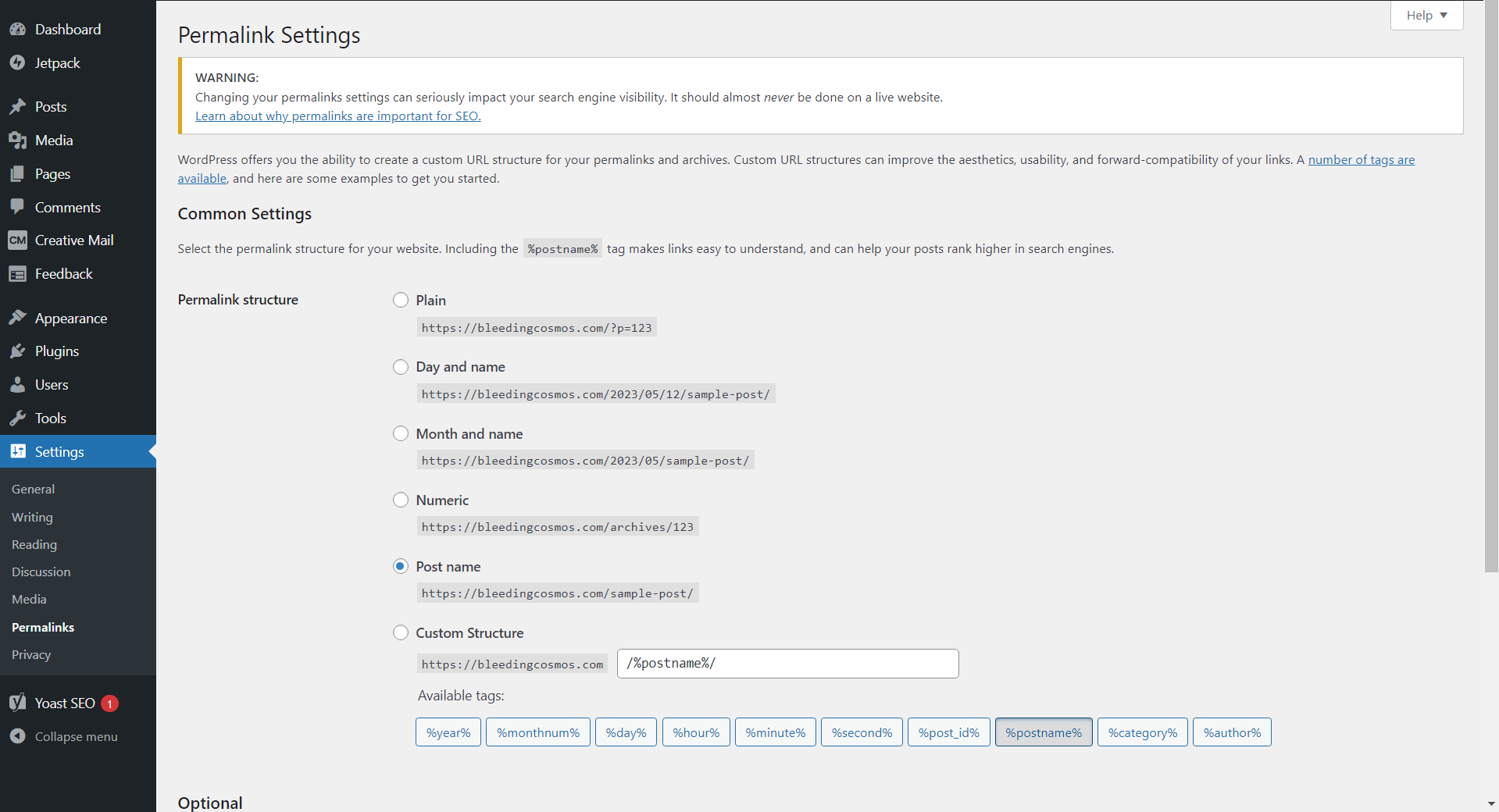
Важно, чтобы вы сделали этодопереноса вашего сайта с Wix, так как изменение ваших постоянных ссылок позже может иметь непредвиденные последствия, такие как неработающие внутренние ссылки.
5. Установите тему для своего сайта WordPress
Когда вы вручную переносите свой сайт с Wix на WordPress , невозможно также перенести точно такой же дизайн. Итак, вам нужно создать новый дизайн для вашего сайта WordPress, выбрав и установив тему WordPress.
К счастью, есть десятки тысяч тем WordPress на выбор, а также тысячи бесплатных тем в репозитории тем WordPress. Вы можете быстро установить его, перейдя в«Внешний вид» -> «Темы», чтобы увидеть текущую библиотеку тем WordPress. Наведите указатель мыши на тему и нажмите кнопку «Активировать», чтобы установить ее в качестве дизайна вашего сайта.
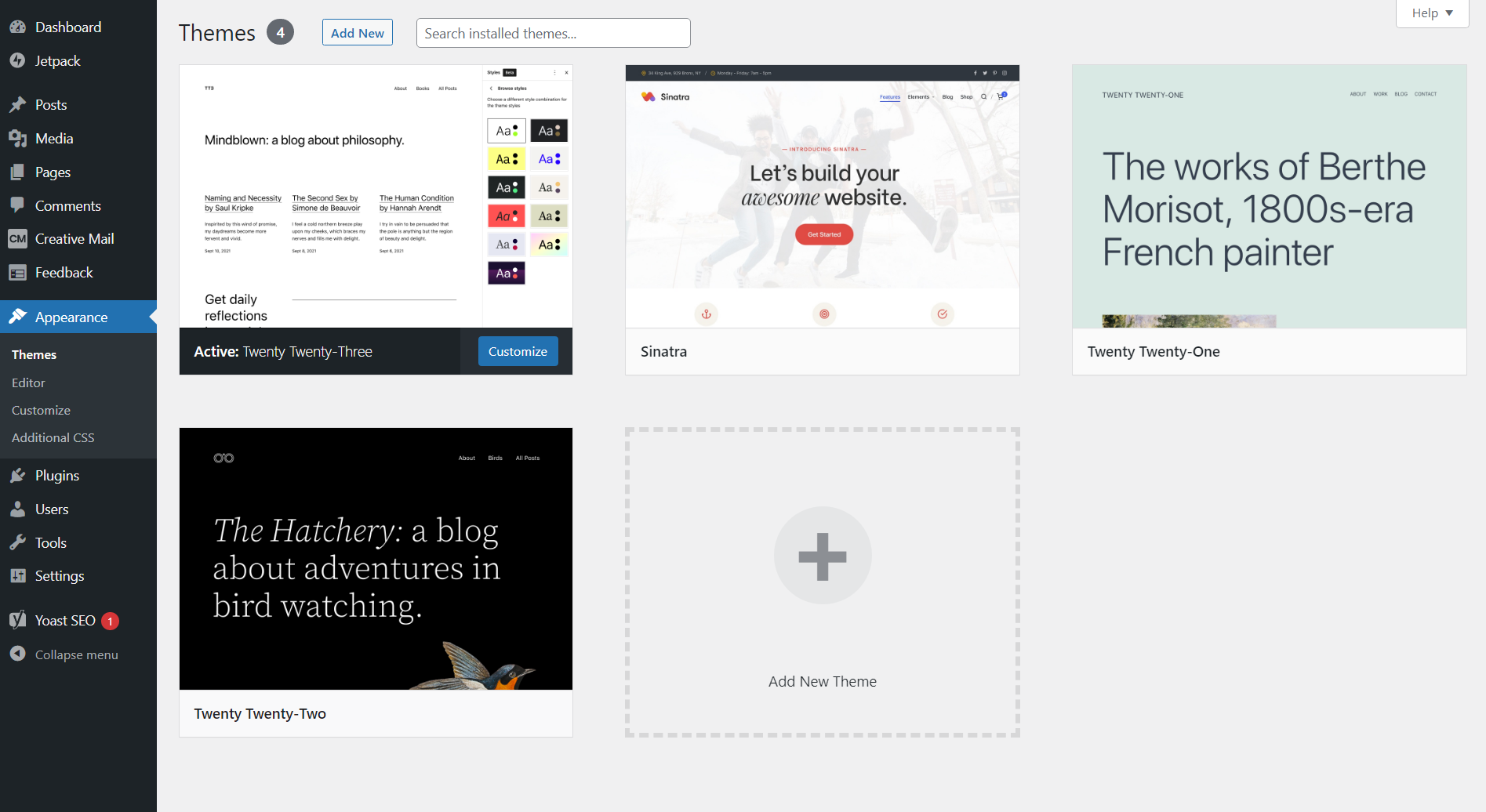
Нажмите кнопку«Добавить новую»в верхней части экрана, и вы сможете найти новую тему для загрузки и установки из репозитория тем WordPress. Найдите тему, а затем установите ее, наведя на нее курсор и нажав кнопку«Установить»:
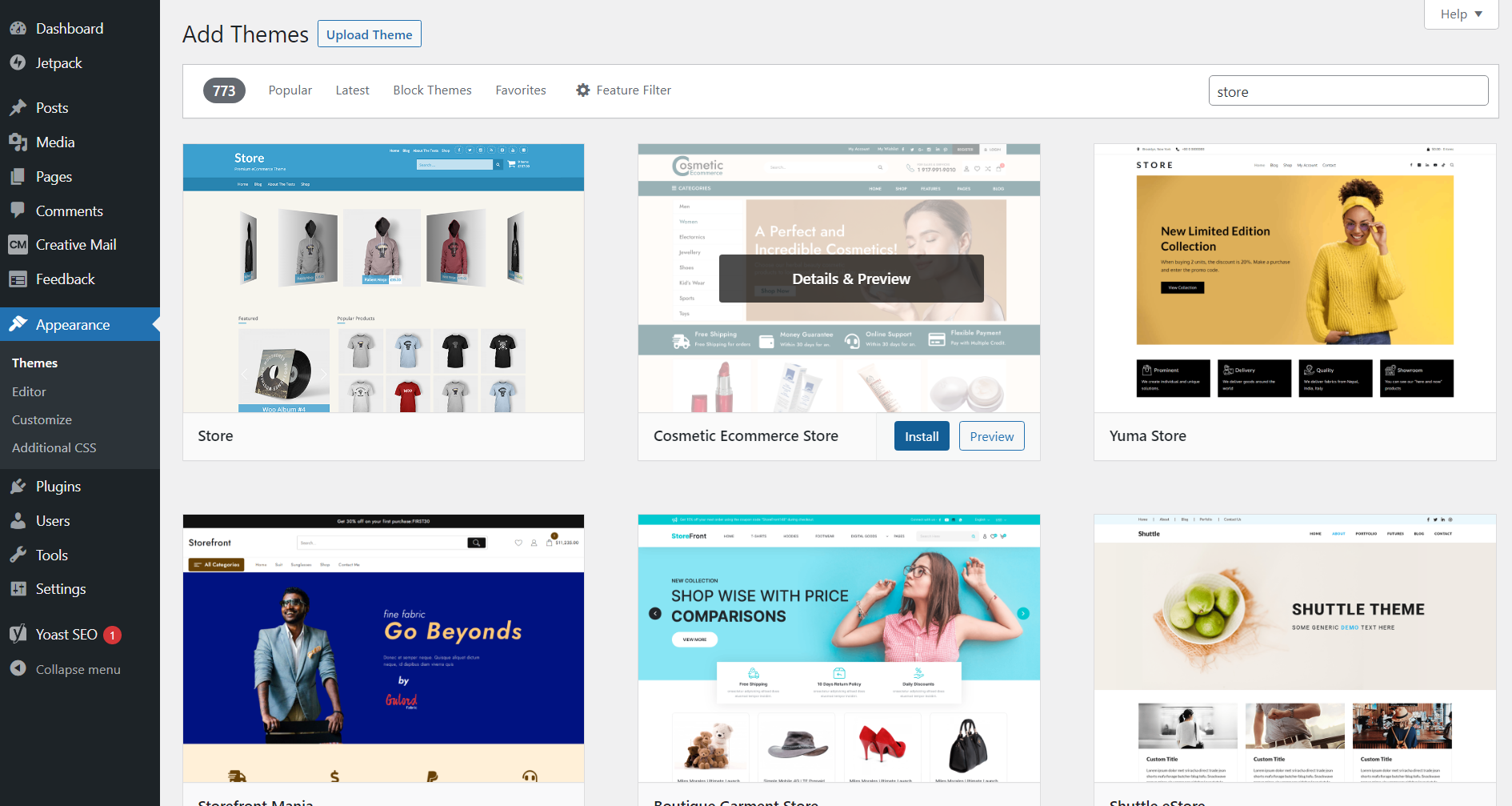
Обычно это занимает минуту или две. Не забудьте активировать тему после ее установки. Некоторые плагины для конструктора страниц, такие как Elementor, Divi, 10Web и т. д., поставляются со своими собственными базовыми темами, оптимизированными для использования с конструктором. В этом случае вы в основном будете использовать конструктор для большей части дизайнерских работ, и вам не придется так сильно беспокоиться о поиске идеальной темы.
Перенесите свой сайт Wix на WordPress с помощью RSS-канала
Когда ваш сайт WordPress готов, теперь вы можете приступить к фактической миграции Wix на WordPress . Поскольку прямого переноса нет, этот процесс в основном включает в себя копирование контента вашей страницы Wix один за другим, воссоздание страниц в WordPress, а затем вставку в них контента.
1. Импорт сообщений Wix с использованием метода RSS-канала
Вы можете найти RSS-канал своего веб-сайта Wix, введя URL-адрес вашего сайта +/feed.xmlв адресную строку браузера. Например, если ваш сайтwww.mywixwebsite.com, перейдите поадресуwww.mywixwebsite.com/feed.xml .
Вы должны увидеть страницу, которая выглядит так, с записями для всех ваших сообщений в блоге:
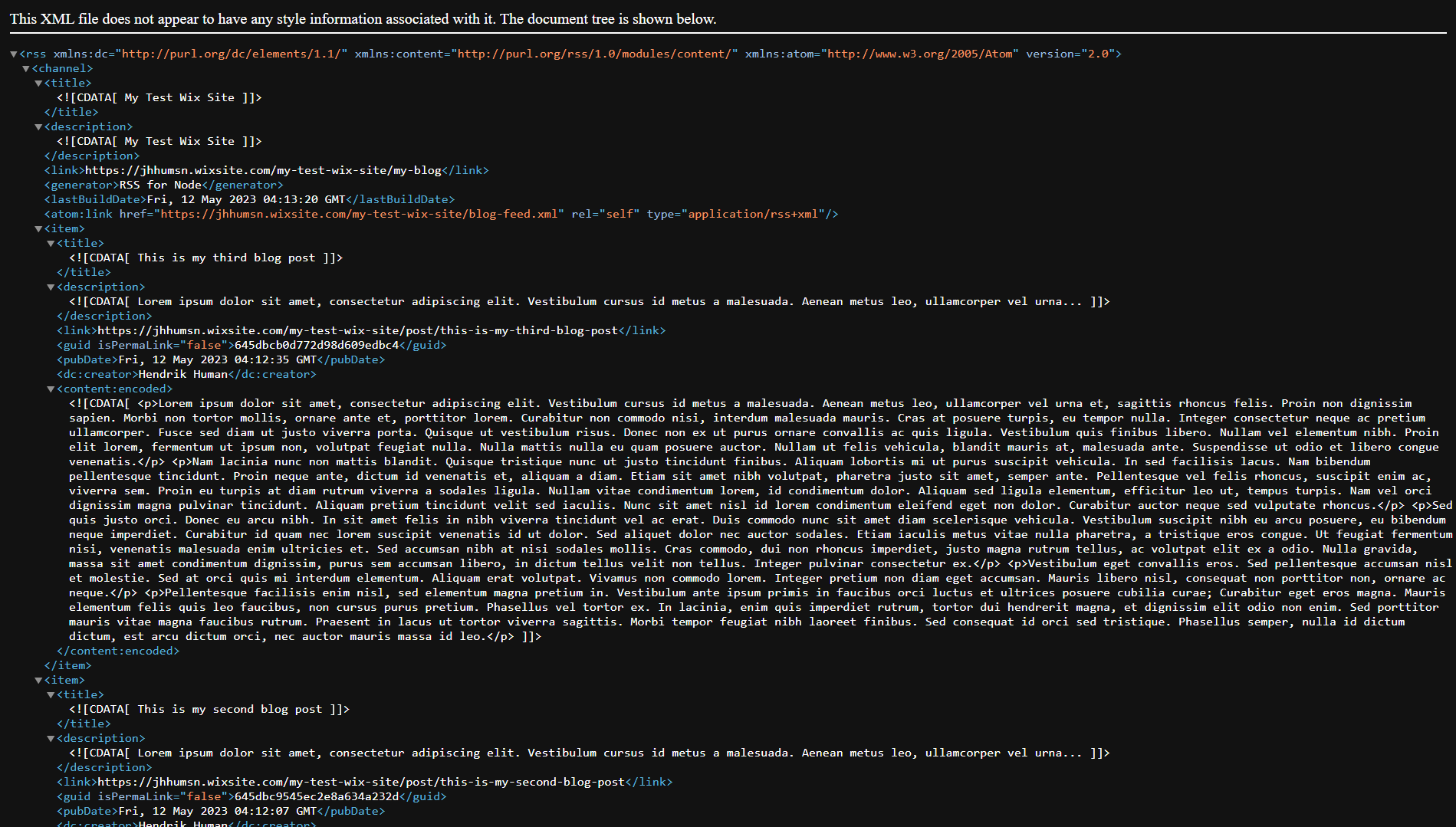
Щелкните правой кнопкой мыши в любом месте страницы и выберите«Сохранить как…». Это загрузит RSS-канал на ваш компьютер, поэтому следите за тем, где он сохранен.
Чтобы импортировать эту информацию из Wix в WordPress , вернитесь в панель администратора вашего сайта WordPress. Перейдите вИнструменты -> Импорт. Если вы впервые используете средство импорта RSS, вам необходимо сначала установить его, нажав«Установить сейчас»в разделе RSS .
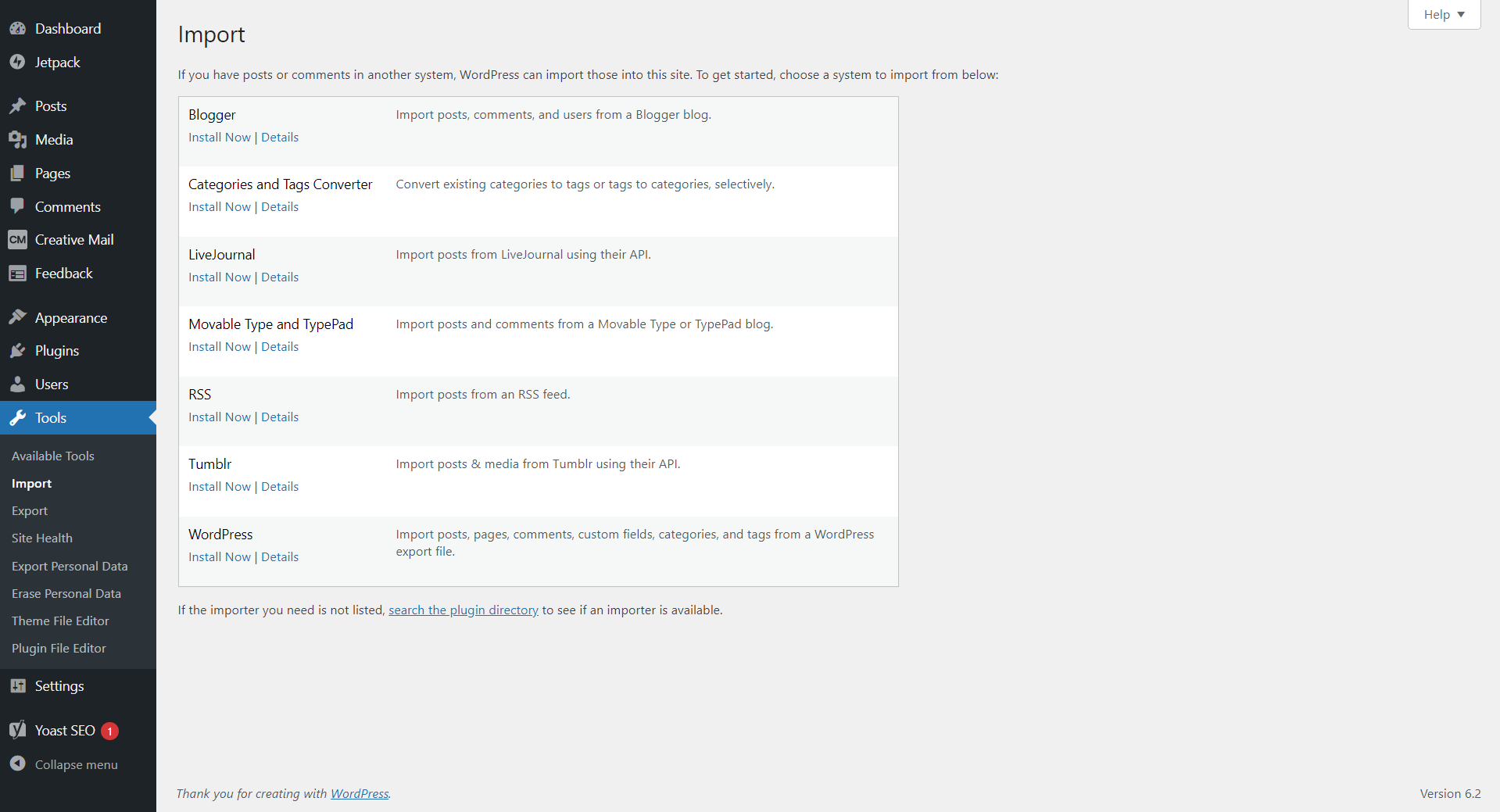
После завершения вы должны увидеть опциюRun Importer. Нажмите на нее.
На следующей странице нажмите кнопку«Выбрать файл». Найдите файл RSS-канала .xml, который вы скачали ранее (он должен называться как-то вродеblog-feed.xml) и загрузите его.
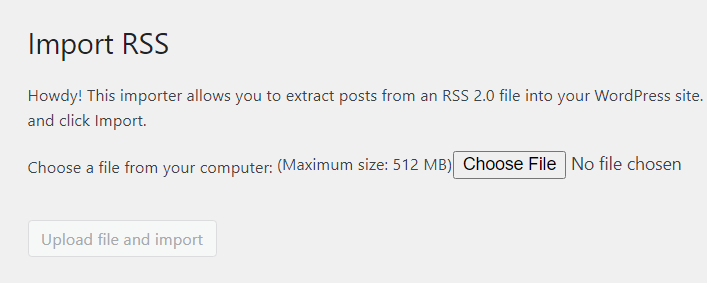
Убедитесь, что это правильный файл, затем нажмите«Загрузить файл и импортировать»:

Дождитесь завершения процесса. Когда все будет готово, вы должны увидетьсообщение об импорте… Готово! сообщение для каждого из ваших сообщений в блоге.
Чтобы еще раз убедиться, что содержимое вашего блога было правильно перенесено с Wix на WordPress , перейдите в «Сообщения» -> «Все сообщения». Вы должны увидеть запись для каждого из ваших сообщений в блоге Wix на панели инструментов WordPress:
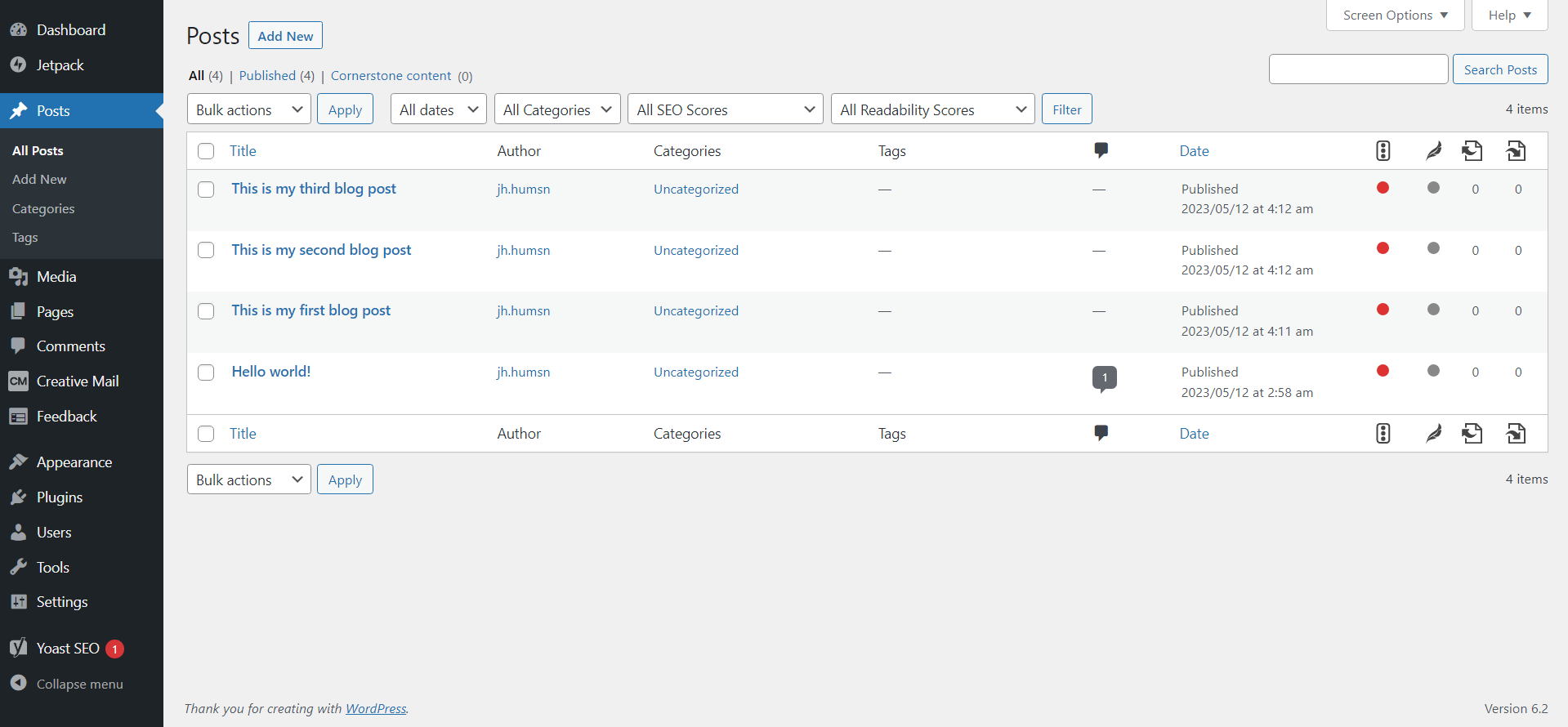

2. Импорт страниц Wix в WordPress вручную
Далее вам нужно будет импортировать все страницы вашего сайта из Wix в WordPress . Для типичного бизнес-сайта это включает в себя такой контент, как «О нас» ,«Услуги» и«Домашниестраницы».
В отличие от сообщений в блогах, здесь нет «автоматического» способа сделать это, поэтому вам нужно будет просмотреть все ваши страницы Wix одну за другой.
Для этого отредактируйте свой сайт Wix. Перейдите на страницу, в этом примере«О программе». Выделите любое текстовое содержимое на странице и скопируйте его.
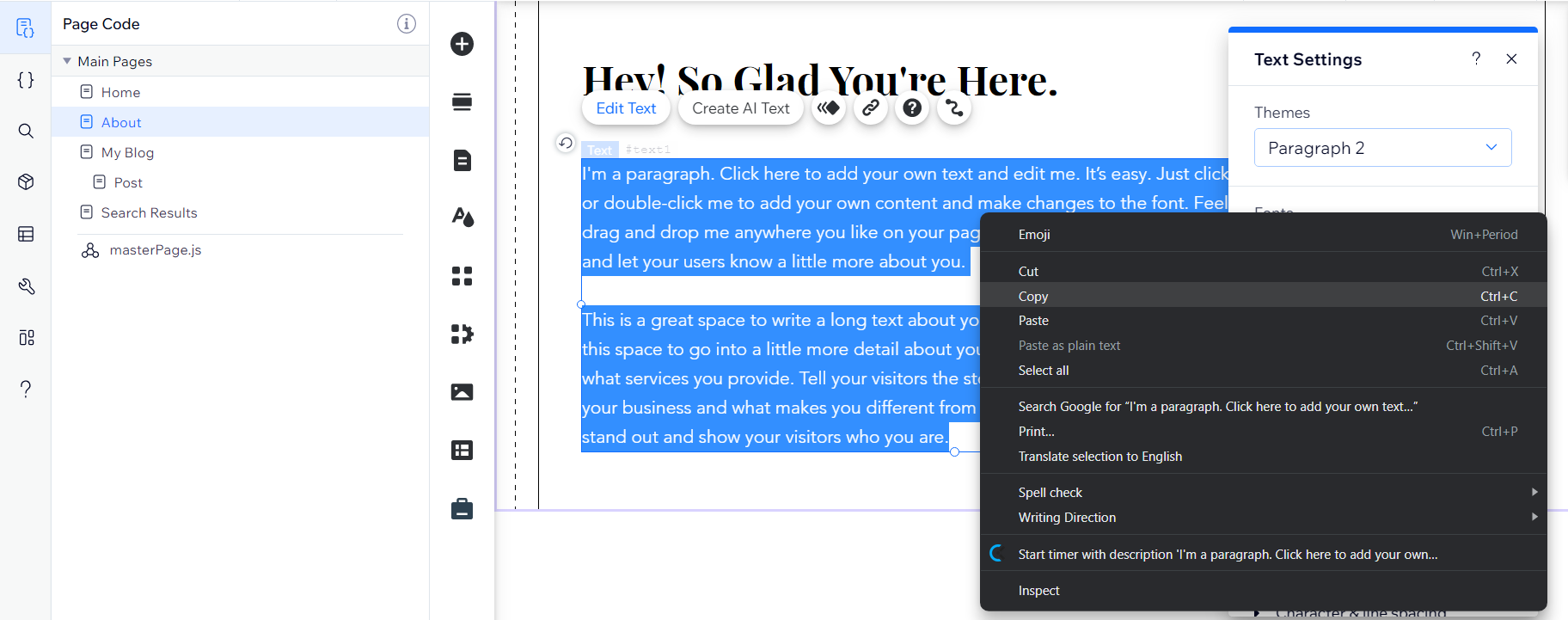
Теперь вернитесь к WordPress. Перейдите наСтраницы -> Добавить новую.
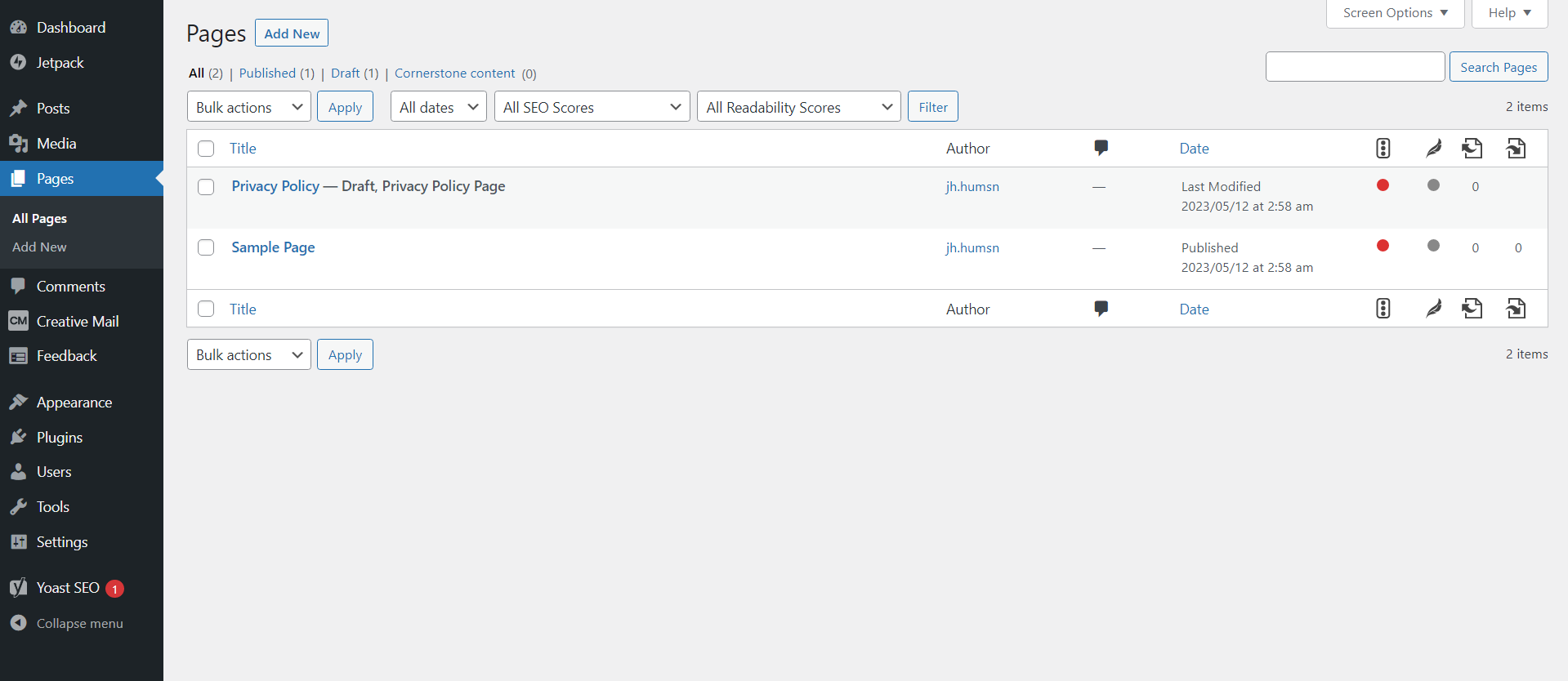
Вставьте содержимое туда, куда вы хотите добавить его на новую страницу:
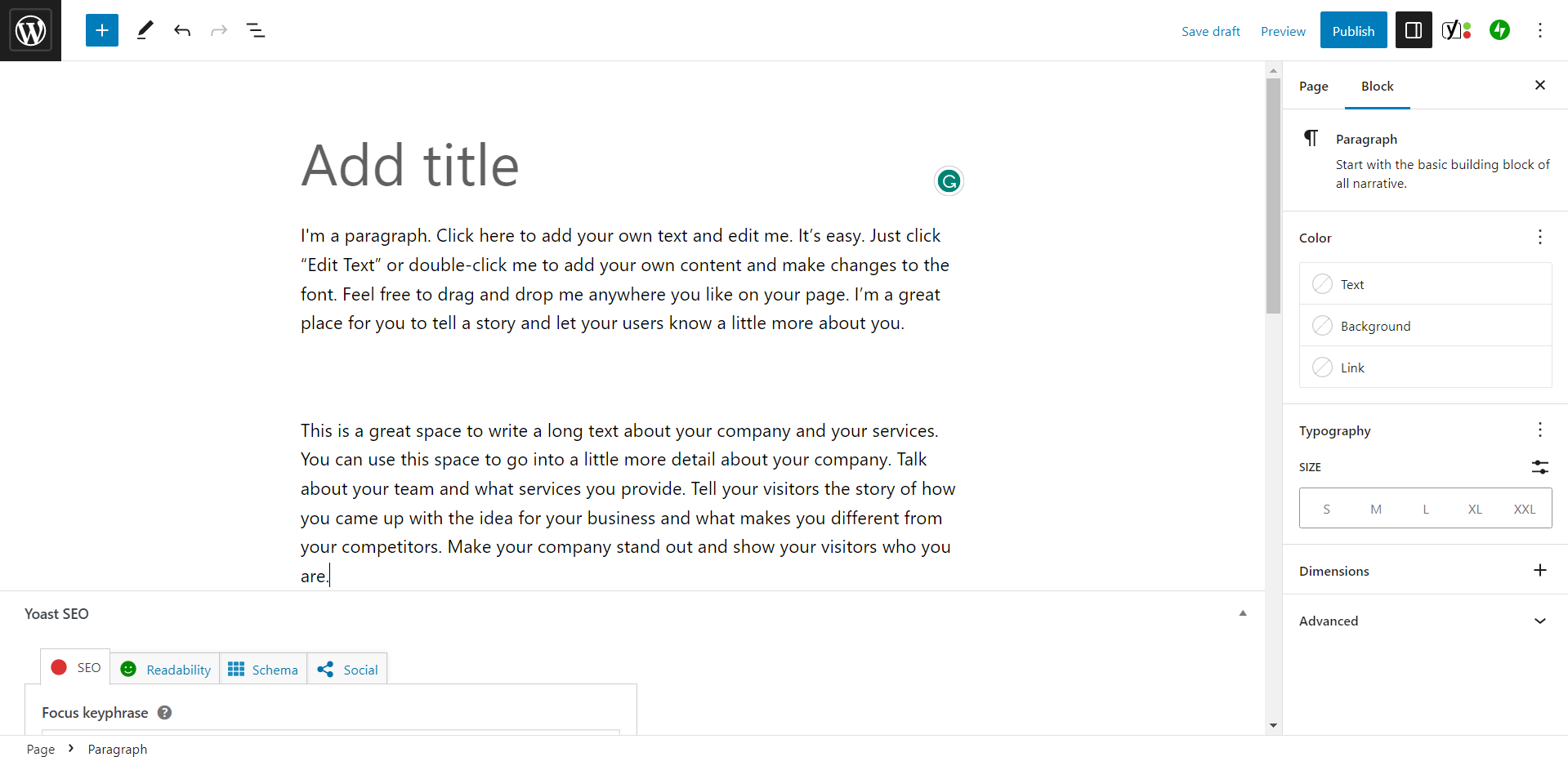
ПРИМЕЧАНИЕ. Вы не можете вставить все содержимое на страницу одновременно.Wix не позволит вам, а также не сохранит форматирование и медиафайлы, даже если бы вы могли. Вам нужно будет скопировать и вставить каждый раздел текста для каждой страницы отдельно и убедиться, что он правильно расположен в WordPress. Кроме того, вам нужно будет воссоздать интерактивные элементы, такие как кнопки, формы и т. д., вручную.
Когда вы закончите копирование всего содержимого для определенной страницы и будете довольны макетом, нажмите «Опубликовать», чтобы запустить страницу на своем веб-сайте.
3. Импорт изображений из Wix в WordPress
К сожалению, также нет действительно быстрого и простого способа переноса изображений с Wix на WordPress . Тем не менее, у вас есть три варианта на выбор:
1. Сохраните изображения Wix и загрузите их в WordPress по одному:
- Посетите интерфейс вашего сайта Wix. Щелкните изображение правой кнопкой мыши и выберите«Сохранить как…», чтобы загрузить его на свой компьютер.
- Перейдите на ту же страницу/публикацию в WordPress и добавьте новый блок изображения.
- Загрузите изображение.
2. Массовая загрузка всех изображений Wix в WordPress:
- Загрузите все свои изображения Wix одно за другим, используя один и тот же метод.
- В панели инструментов WordPress перейдите в раздел«Медиафайлы» -> «Добавить новый»и загрузите все свои изображения.
- Теперь вы можете переходить на отдельные страницы/записи и добавлять изображения из Медиатеки.
3. Используйте плагин для загрузки изображений:
- Используйте описанный выше метод, чтобы загрузить все ваши изображения Wix.
- Вы можете использовать такие плагины, как Auto Image Upload , которые автоматически заменят URL-адреса изображений на ваших страницах и в сообщениях новыми загруженными изображениями. Однако для корректной работы также потребуются дополнительные настройки.
4. Перестроение меню и внутренних ссылок
При использовании любого из этих методов ручной миграции будет скопировано только содержимое ваших страниц и сообщений. Он также не будет автоматически воспроизводить структуру вашего сайта с вашими навигационными меню и правильными внутренними ссылками.
Вам нужно будет создать новое меню вручную с помощью панели инструментов WordPress и убедиться, что вы создаете записи для всех своих страниц и сообщений. Кроме того, убедитесь, что ваше меню отражает исходную иерархию сайта.
Вам также потребуется заменить или исправить внутренние ссылки, чтобы они по-прежнему указывали на нужные страницы. Это должно быть большой проблемой только в том случае, если вы также измените свое доменное имя, категории своего блога или названия страниц и сообщений. Тем не менее, неработающие ссылки могут оказать негативное влияние на ваш SEO-рейтинг и взаимодействие с пользователем, поэтому очень важно убедиться, что каждая ссылка работает правильно.
Самый простой способ сделать это — использовать SEO-плагин, такой как Yoast SEO, который автоматически проверяет все ваши ссылки и сообщает, не работают ли они.
Перенос Wix на WordPress с помощью плагина автоматической миграции
Вы можете избавить себя от большого количества ручного труда, используя плагин автоматической миграции, такой как CMS2CMS . У этого плагина есть бесплатная демо-версия, которая позволяет перенести до 10 страниц, но вам придется заплатить, если ваш сайт больше. Вы можете рассчитать стоимость на веб-сайте, но это может быть довольно дорого для больших сайтов:
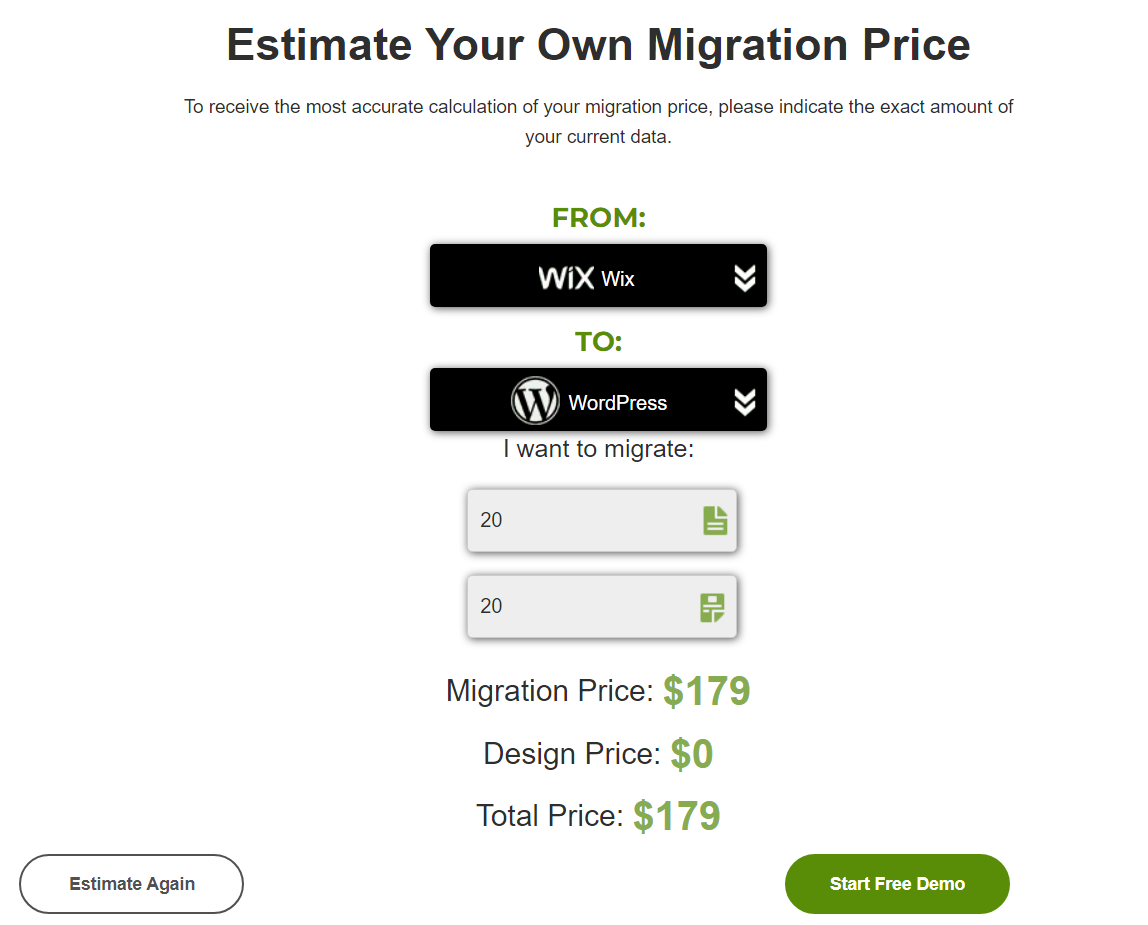
Это также не так просто, как вам нужно:
- Создайте учетную запись CMS2CMS
- Завершите работу мастера миграции CMS2CMS.
- Установить и настроить Вордпресс
- Установите и настройте плагин CMS2CMS для WordPress.
- Выполните шаги миграции и оплатите услугу.
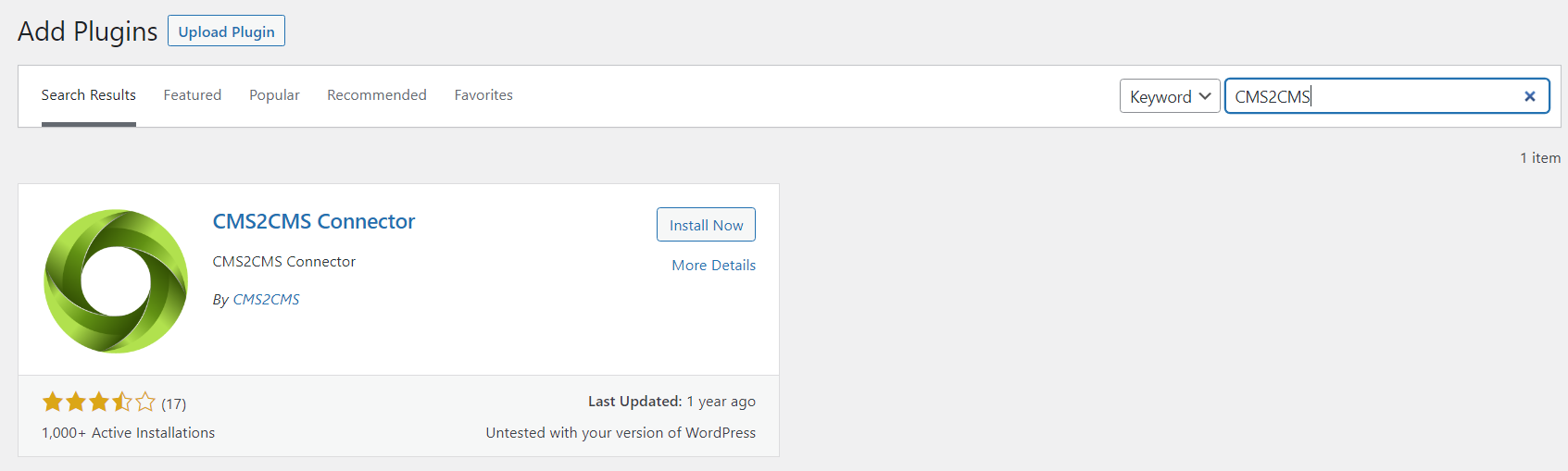
У этого также есть недостаток, заключающийся в том, что он не копирует дизайн вашего сайта. Вы получите только голые сообщения и страницы, а также любой неформатированный контент, включая текст, метаданные SEO и изображения. Однако гораздо эффективнее переносить сайты с большим количеством страниц, сообщений и контента, чем делать это вручную.
Автоматическое преобразование: 3 шага для преобразования вашего сайта Wix в WordPress с помощью 10Web AI Website Builder
Как видите, ручной перенос сайта с Wix на WordPress — это долгий и утомительный процесс, который включает в себя повторение одних и тех же шагов снова и снова.
10Web AI Website Builder может автоматически анализировать и воссоздавать страницы с других веб-сайтов (даже если это не WordPress!). Самым большим преимуществом является то, что он перенесет не только ваш контент, но и дизайн страницы. Это то, что сэкономит вам больше всего времени и усилий, а также обеспечит постоянный опыт для ваших посетителей.
Там, где вы можете часами вручную копировать и вставлять контент, а затем настраивать дизайн, 10Web AI Website Builder может помочь вам перейти с Wix на WordPress за считанные минуты!
1. Создайте бесплатную учетную запись в 10Web.
- Посетите веб-сайт 10Web.io и нажмите кнопку AI Website Builder.
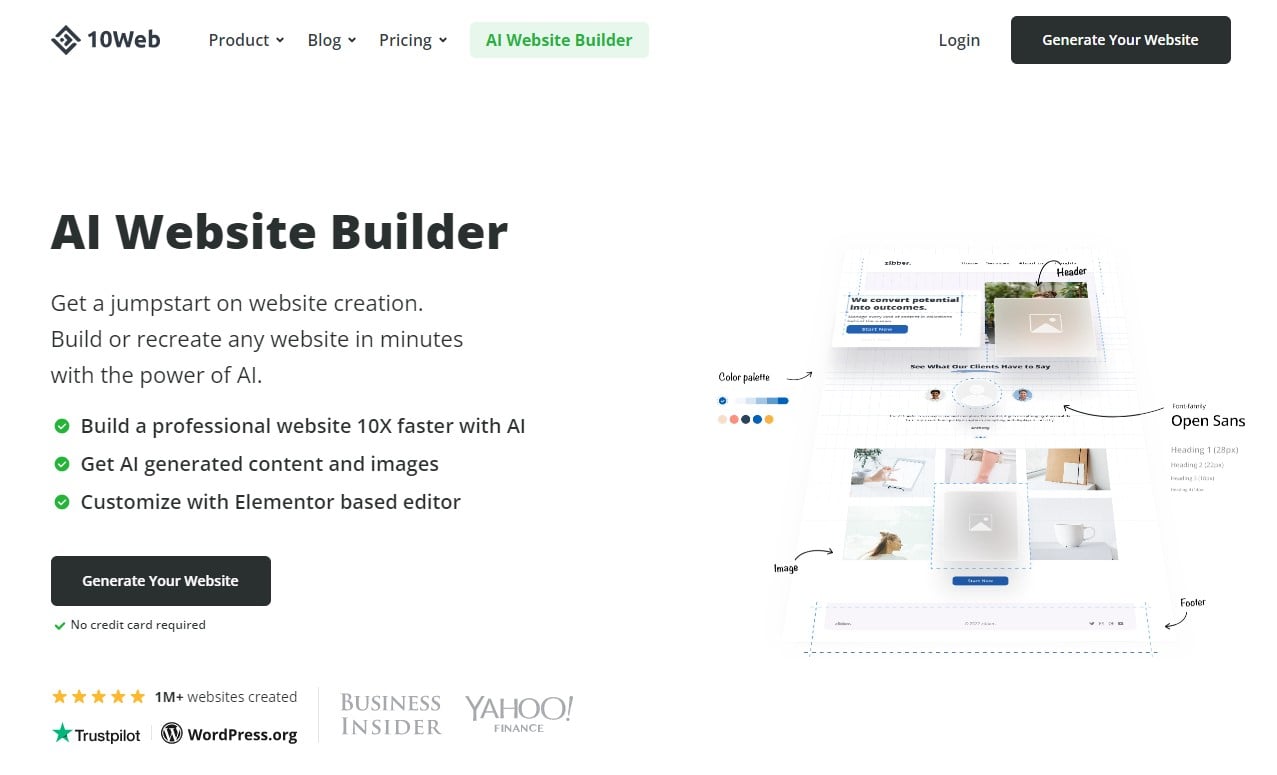
- Зарегистрируйте бесплатную учетную запись, просто указав адрес электронной почты и пароль.
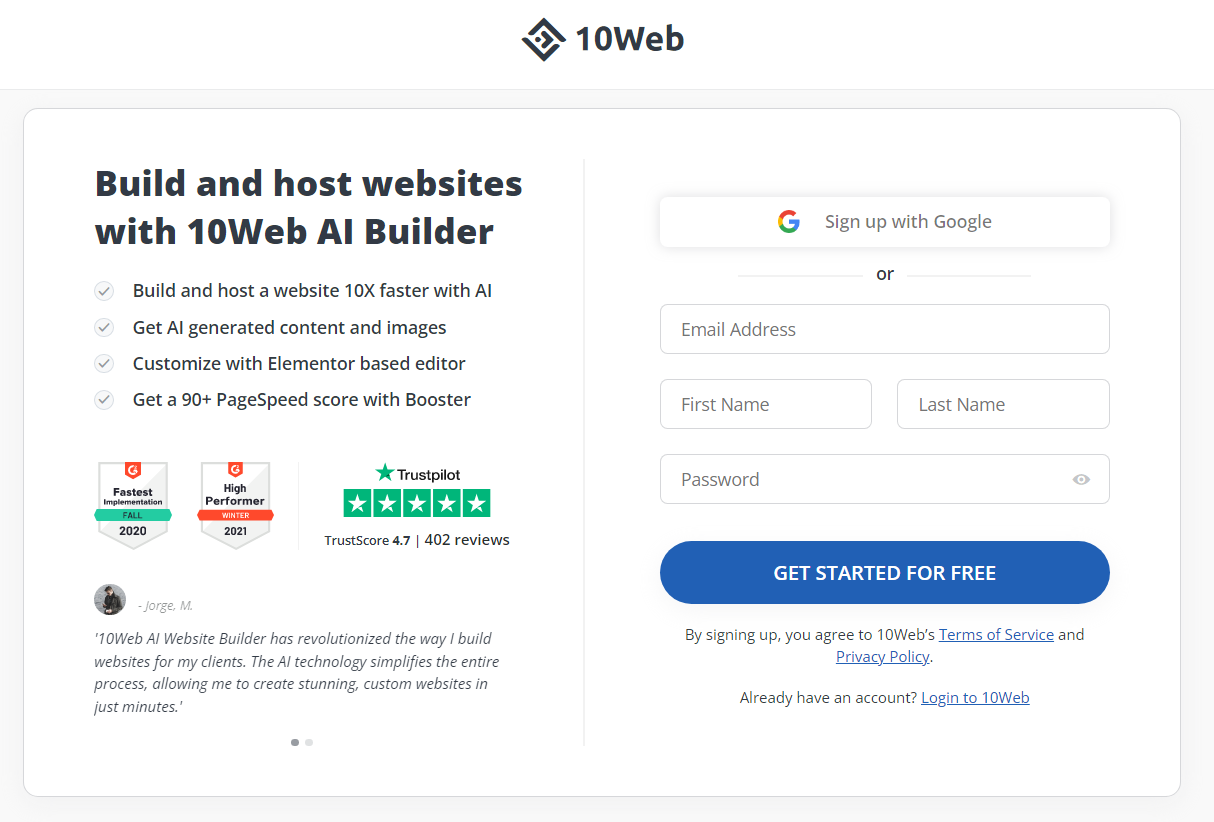
- Нажмите кнопку «Начать бесплатно», и все готово. Вам не нужно предоставлять данные кредитной карты или вносить предоплату для перехода с Wix на WordPress .
2. Преобразуйте свой сайт Wix в WordPress
- Заполните простой пошаговый мастер, чтобы предоставить 10Web AI Website Builder больше информации о потребностях вашего веб-сайта.
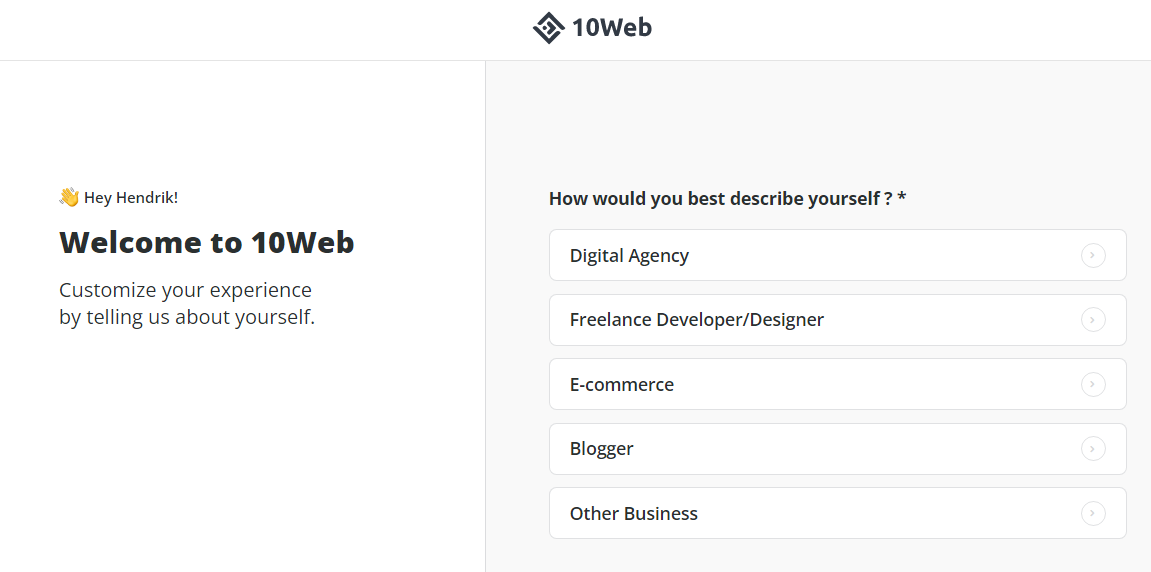
- Продолжайте, пока не дойдете до раздела Что вы хотите сделать?Страница. Нажмите «Преобразовать веб-сайт в WordPress с помощью AI ».
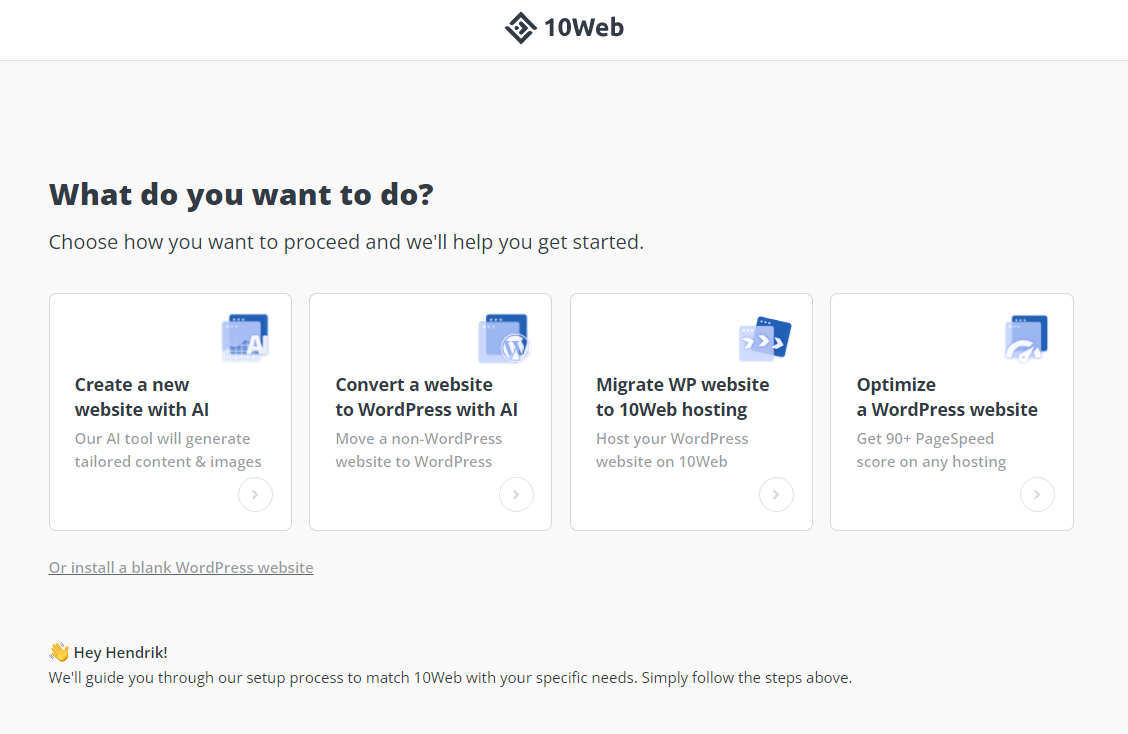
- На следующей странице вставьте URL-адрес своего веб-сайта Wix в поле«Конвертировать не-WordPress веб-сайт с AI» .НажмитеПриступить, чтобы продолжить.
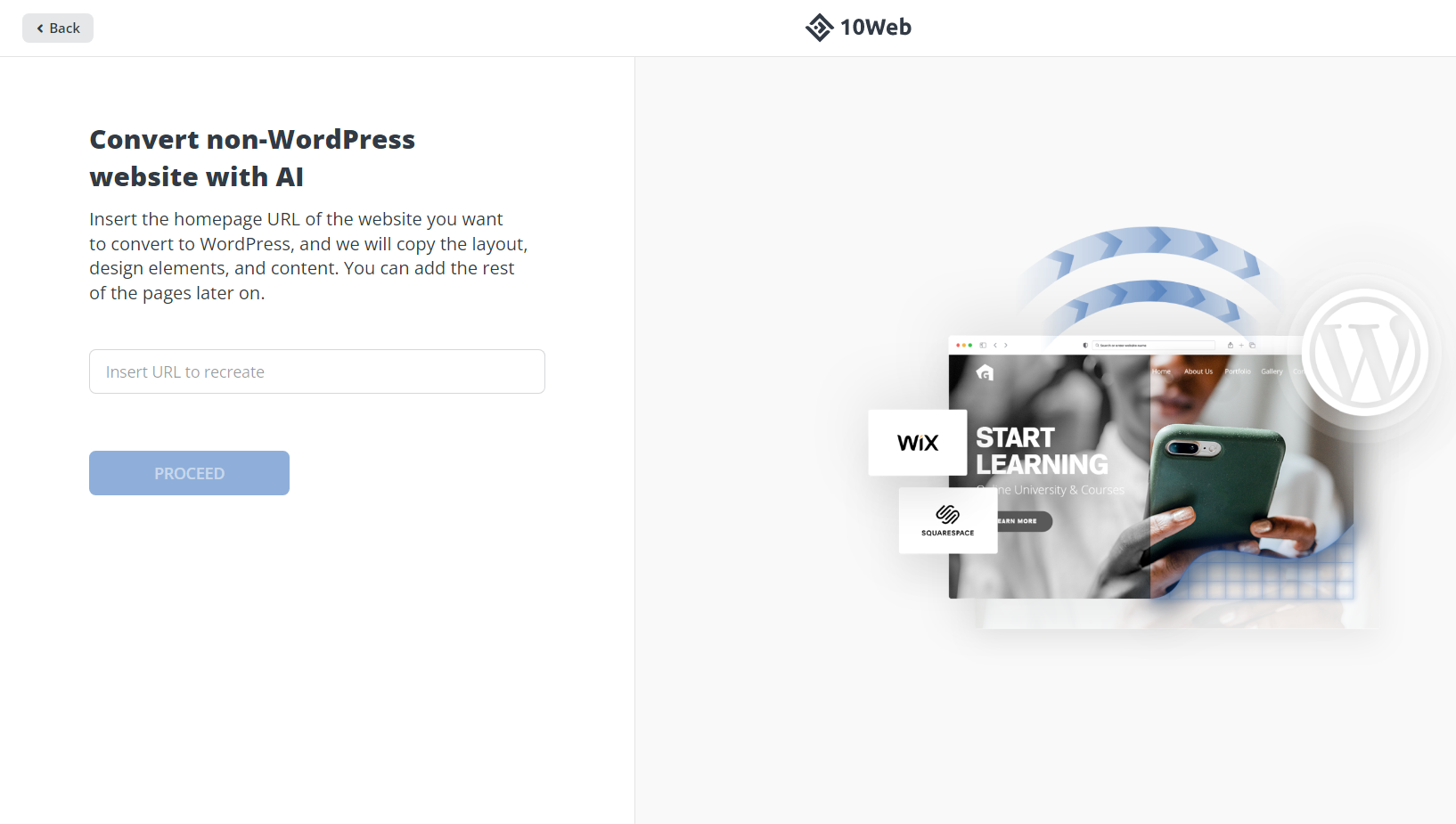
- Дайте 10Web немного времени, чтобы перенести ваш сайт сWix на WordPress .Он будет держать вас в курсе его прогресса в прямом эфире. После завершения нажмите кнопку«Предварительный просмотр и редактирование вашего веб-сайта».
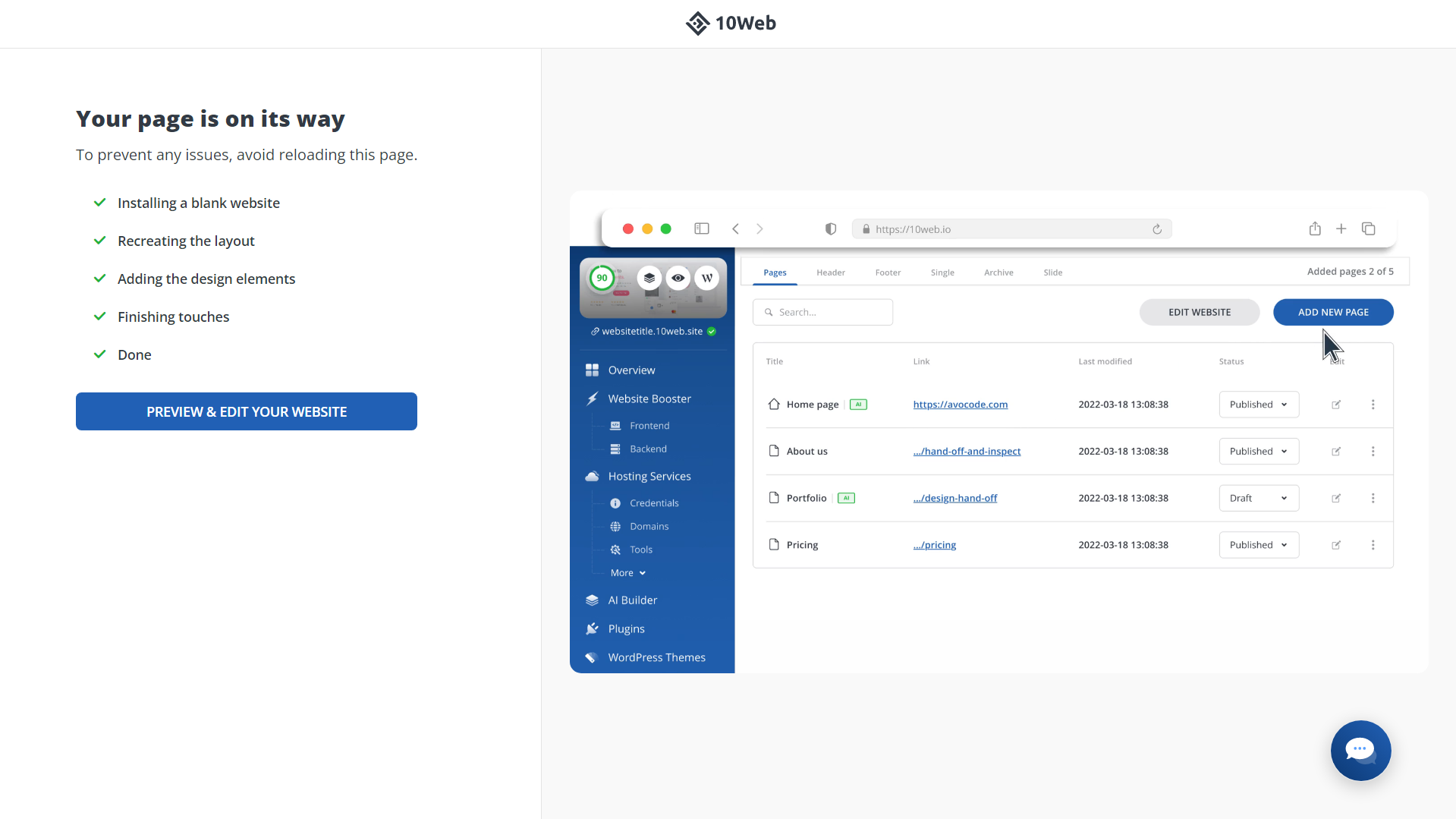
3. Воссоздайте остальную часть вашего сайта Wix в WordPress.
Если вы выполнили первые два шага выше, то вы уже частично перенесли свой сайт с Wix на WordPress . Вы должны увидеть, что 10Web AI Website Builder уже воссоздал домашнюю страницу вашего сайта в предварительном просмотре:
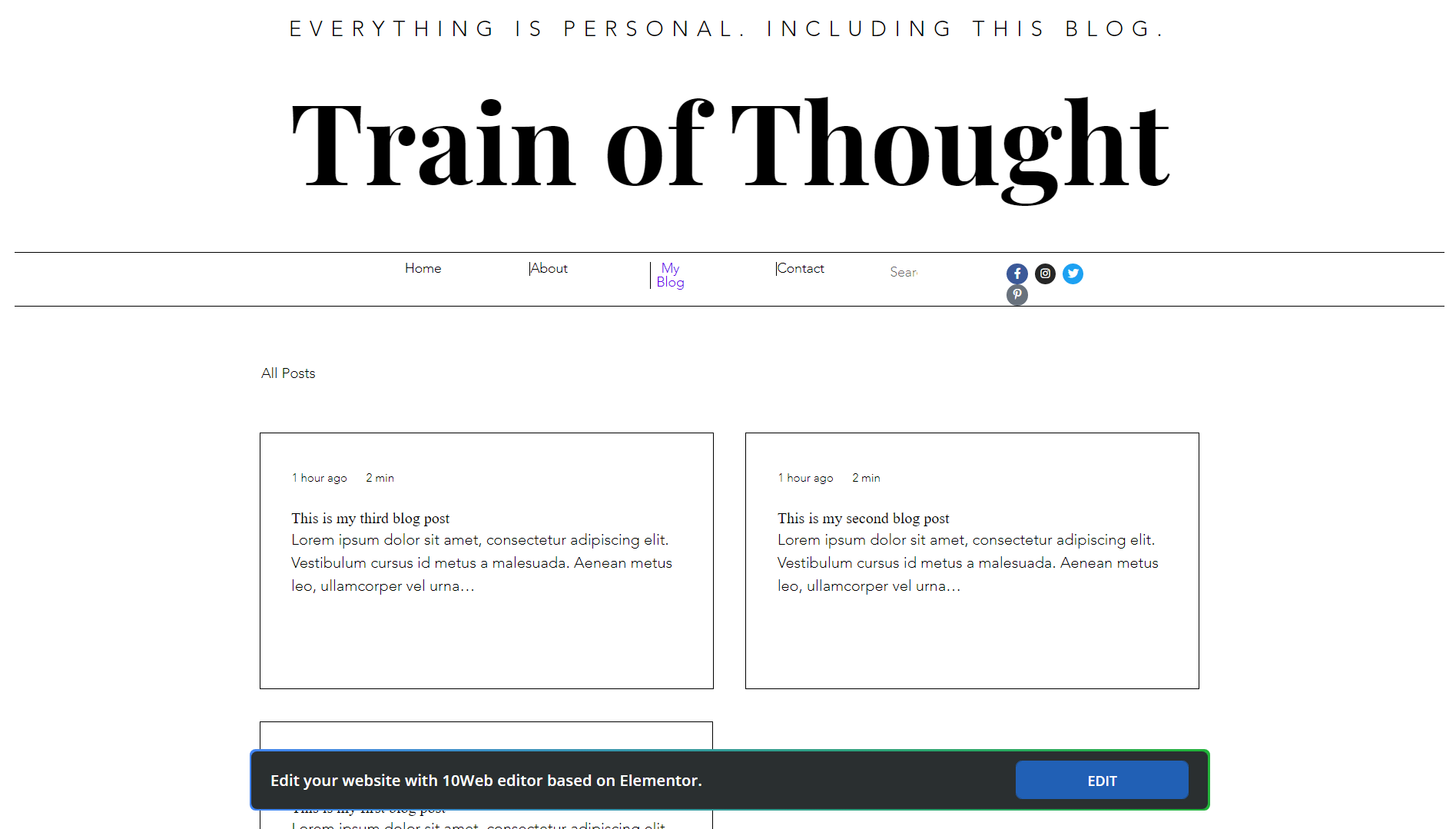
Теперь вам нужно сделать то же самое для остальных страниц вашего сайта. Сделать это:
- Войдите в свою панель инструментов 10Web и нажмите«Управление»рядом с вашим новым сайтом WordPress.
- НажмитеAI Builderв меню слева, а затем нажмите+Добавить страницу.
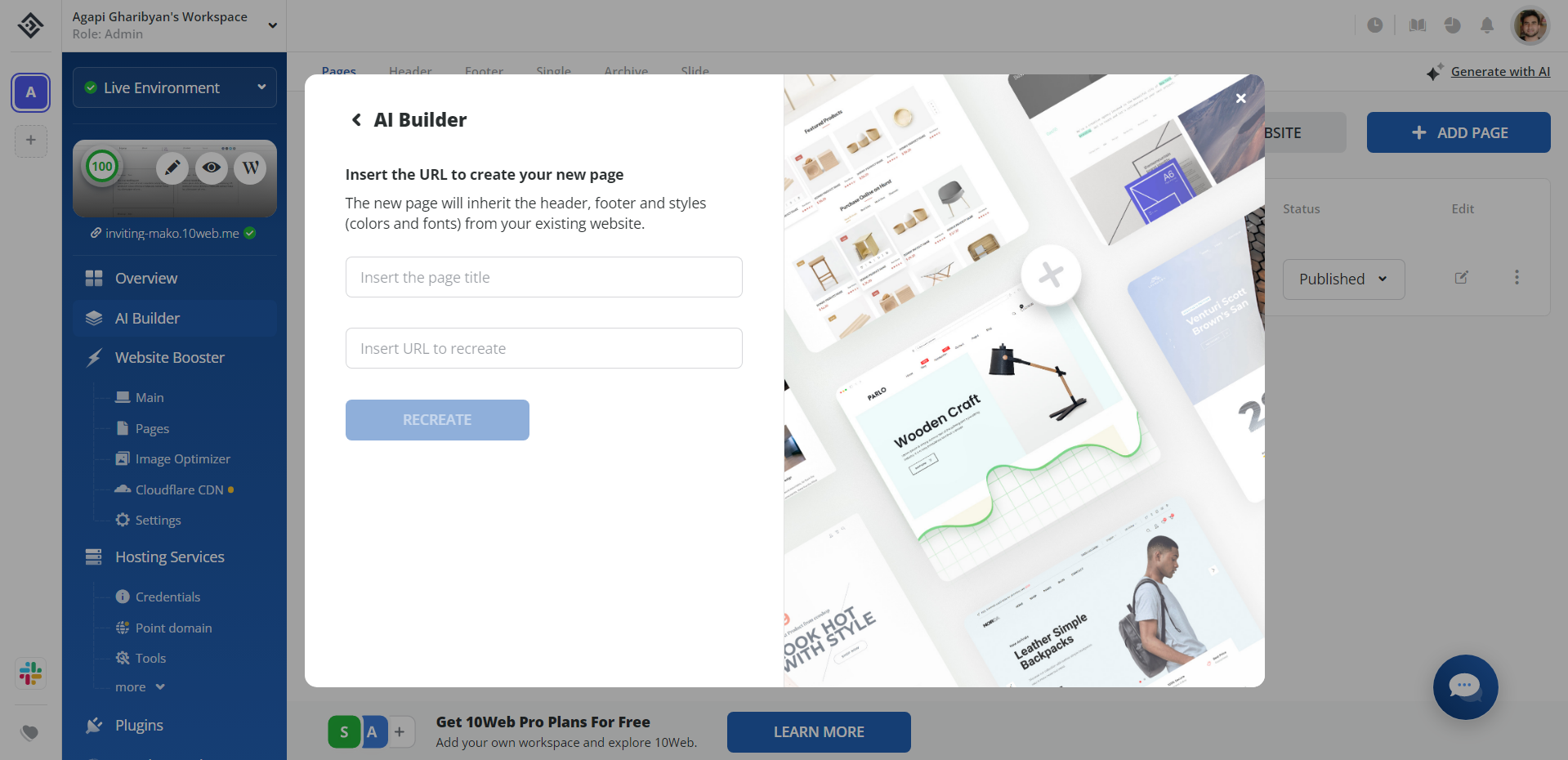
- ВыберитеAI Recreationиз списка вариантов.
- Введите название страницы, которую вы хотите воссоздать с помощью ИИ, и вставьте ссылку. Нажмите кнопкуВоссоздать. Подождите, пока это закончится.
- Как только это будет сделано, вы увидите Поздравляем! неожиданно возникнуть. Щелкните Предварительный просмотр и редактирование . Новая страница будет автоматически добавлена в меню сайта.
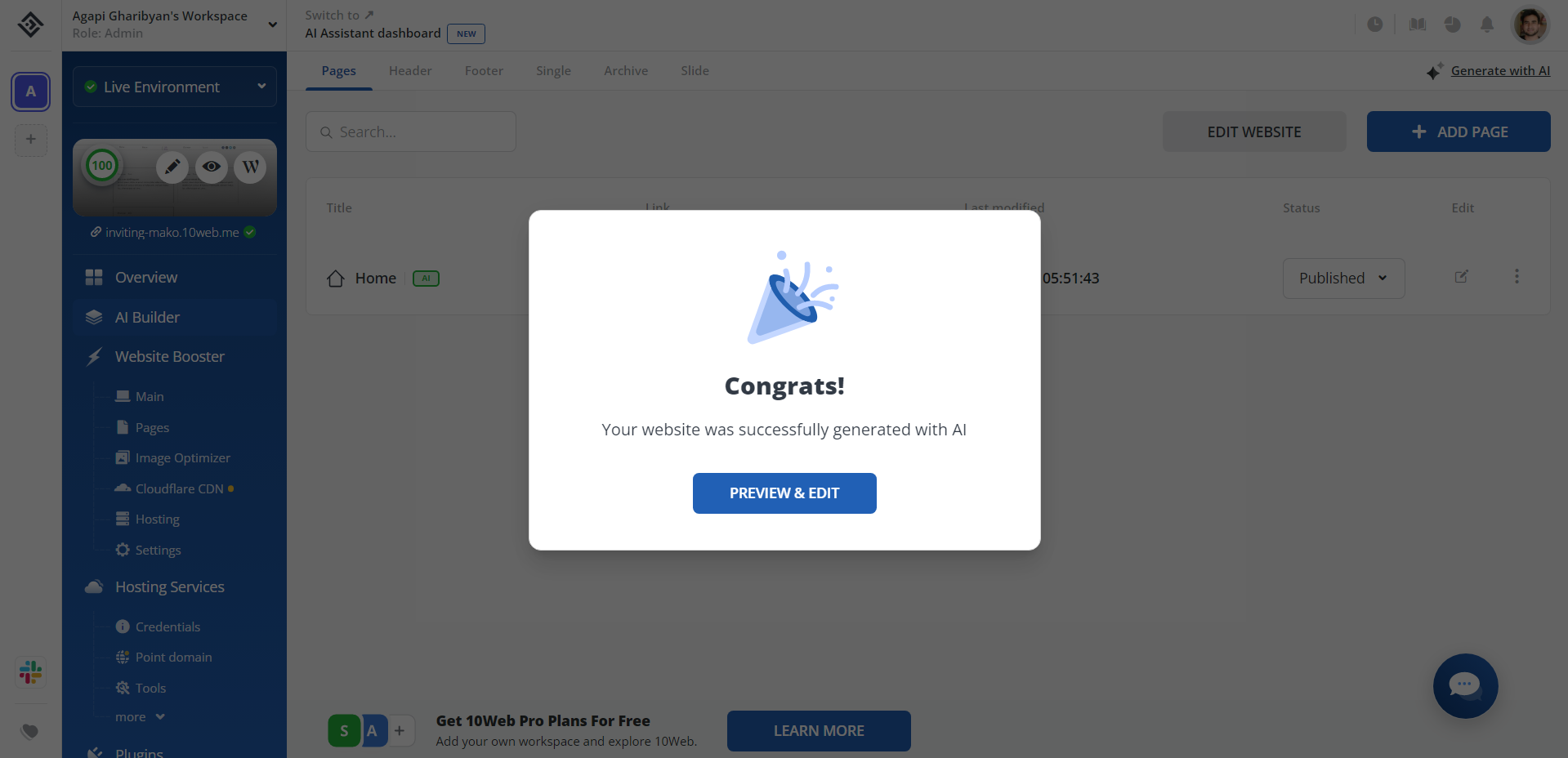
- Это откроет 10Web Builder. Здесь вы можете завершить макет, дизайн и содержание ваших страниц WordPress. Вам не придется много делать, так как 10Web точно воссоздаст ваш оригинальный веб-сайт Wix.
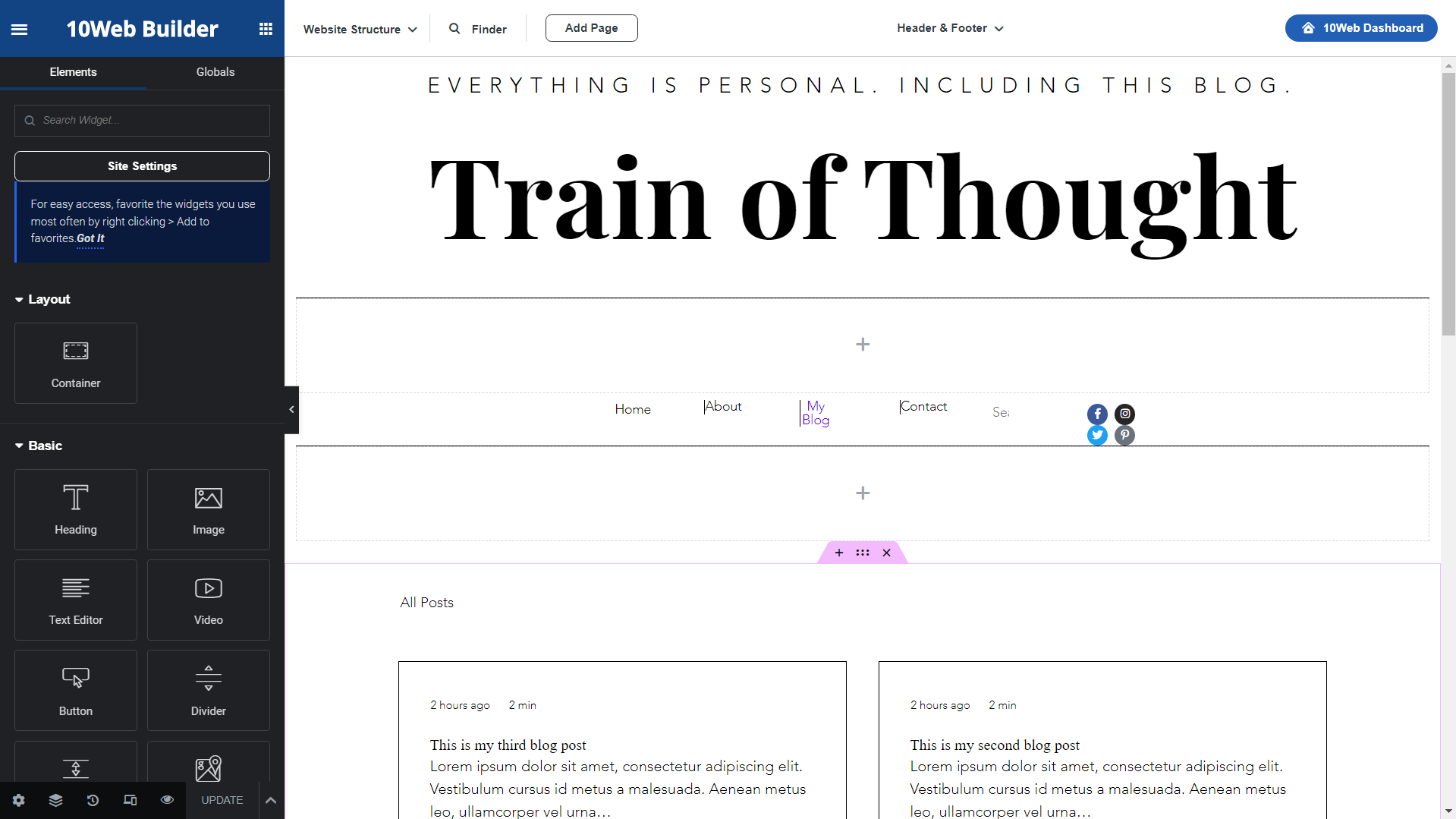
- Повторите эти шаги для всех оставшихся страниц Wix. И вуаля! Теперь вы успешно перешли с Wix на WordPress за считанные минуты, используя возможности конструктора искусственного интеллекта 10Web.
Заключение
Есть много веских причин для перехода на WordPress, когда ваш сайт начинает набирать обороты. Но, к сожалению, Wix не позволяет пользователям легко собрать свои сайты и уйти.
Хотя вы можете сделать это вручную, процесс может быть мучительно медленным и разочаровывающим. Лучшим вариантом является использование ИИ для выполнения большей части работы за вас, чтобы вы могли свести к минимуму сбои в работе своего бизнеса и сосредоточиться на достижении его успеха. Теперь это стало реальностью, когда вы знаете, как легко переключиться с Wix на WordPress с помощью ИИ.
Получите преимущество при создании веб-сайтов с помощью ИИ
Создайте собственный веб-сайт, адаптированный к потребностям вашего бизнеса, в 10 раз быстрее с помощью 10Web AI Website Builder!
Получите преимущество при создании веб-сайтов с помощью ИИ
Создайте собственный веб-сайт, адаптированный к потребностям вашего бизнеса, в 10 раз быстрее с помощью 10Web AI Website Builder!
Часто задаваемые вопросы
Какой бюджет может потребоваться для перехода с Wix на WordPress?
Как убедиться, что миграция не повлияет на SEO и скорость сайта?
- Выберите надежного хостинг-провайдера: выберите хостинг-провайдера, который может предложить быструю загрузку и надежную работу сервера.10Web предлагает высокоскоростную автоматизированную инфраструктуру облачного хостинга, время безотказной работы 99,9% и 12 глобальных центров обработки данных.
- Оптимизируйте свой сайт WordPress для повышения скорости: используйте облегченную тему WordPress и избегайте использования слишком большого количества плагинов.Кроме того, используйте такие инструменты, как 10Web Booster или альтернативы, для оптимизации изображений и включения кэширования для ускорения работы вашего сайта.
- Перенаправление ваших URL-адресов Wix: перенаправление ваших URL-адресов Wix на соответствующие URL-адреса WordPress поможет вам избежать потери любой ценности SEO, которую вы создали.
- Сохраняйте структуру вашего сайта нетронутой: это гарантирует, что ваши внутренние ссылки и карта сайта останутся прежними, что важно для SEO.
- Используйте одни и те же ключевые слова и метатеги: это поможет сохранить ваш SEO-рейтинг по определенным ключевым фразам.
- Следите за производительностью вашего сайта: вам необходимо регулярно отслеживать производительность, чтобы увидеть, не вызывают ли какие-либо новые технические ошибки или шаблоны поведения посетителей замедление работы, и исправить их соответствующим образом.
Как проверить, все ли прошло хорошо после всего процесса?
- Посетите все страницы и сообщения вашего веб-сайта, чтобы убедиться, что весь контент был перенесен правильно, а форматирование и макет выглядят хорошо.
- Проверьте все функции вашего веб-сайта, такие как контактные формы, меню навигации и функции электронной коммерции, чтобы убедиться, что они работают правильно.
- Протестируйте скорость отклика для большинства популярных размеров устройств, для экранов мобильных устройств и планшетов.
- Проверьте скорость своего веб-сайта с помощью такого инструмента, как Google PageSpeed Insights, чтобы убедиться, что он загружается быстро и эффективно. Ускоритель 10Web PageSpeed автоматически сделает это за вас и предоставит возможные исправления.
- Следите за аналитикой своего веб-сайта, чтобы убедиться, что уровни трафика и вовлеченности соответствуют тому, что вы получали на своем веб-сайте Wix.
- Проверьте наличие неработающих ссылок или ошибок 401 страница не найдена. Кроме того, убедитесь, что посетители правильно перенаправляются с вашего старого сайта Wix на сайт WordPress .
